Monitördeki ölü pikseller nasıl kaldırılır
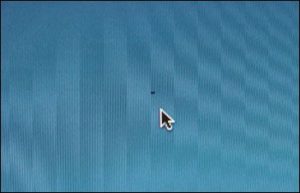 Dizüstü bilgisayardaki "ölü piksel", ekranda her zaman aynı yerde kalan küçük bir nokta gibi görünür ve en sakin kullanıcıyı bile rahatsız edebilir. İster film izleyin, ister çalışın, ister video oyunu oynayın, sürekli dikkat çeker ve sizi çılgına çevirir.
Dizüstü bilgisayardaki "ölü piksel", ekranda her zaman aynı yerde kalan küçük bir nokta gibi görünür ve en sakin kullanıcıyı bile rahatsız edebilir. İster film izleyin, ister çalışın, ister video oyunu oynayın, sürekli dikkat çeker ve sizi çılgına çevirir.
Sorun şu ki, bu fenomen yeni bir TV'de veya monitörde bile ortaya çıkabilir, çünkü standartlara göre belirli sayıda ölü piksel (bazen sayıları altıya, hatta ona ulaşabilir) bir kusur olarak kabul edilmez, bu da ekipmanın onarılamayacağı anlamına gelir. garanti kapsamında iade edilir veya onarılır. Neyse ki, uzmanların yardımı olmadan cihazı kendiniz iyileştirmenin yolları var.
Makalenin içeriği
Ölü pikselleri belirleme programı
Bu sorun için ekranınızı ücretsiz olarak kontrol etmenize ve ardından düzeltmenize olanak tanıyan birçok çevrimiçi hizmet vardır. Bunlar monteon.ru ve tft.vanity.dk sitelerini içerir. Ayrıca özel programları da kullanabilirsiniz, örneğin:
- IsMyLcdOk;
- Ölü Piksel Test Cihazı;
- UDPixel;
- AIDA64.
Ayrıca hepsi ücretsizdir, hızlı bir şekilde kurulur ve bilgisayarınızda neredeyse hiç yer kaplamaz.
Temel olarak, bunlar tek renkle doldurulmuş görsellerin bir koleksiyonudur. Bunlardan herhangi birinde ölü bir piksel görünebilir. Ayrıca birçoğu diğer ekran kalitelerini test etmek için de kullanılabilir.
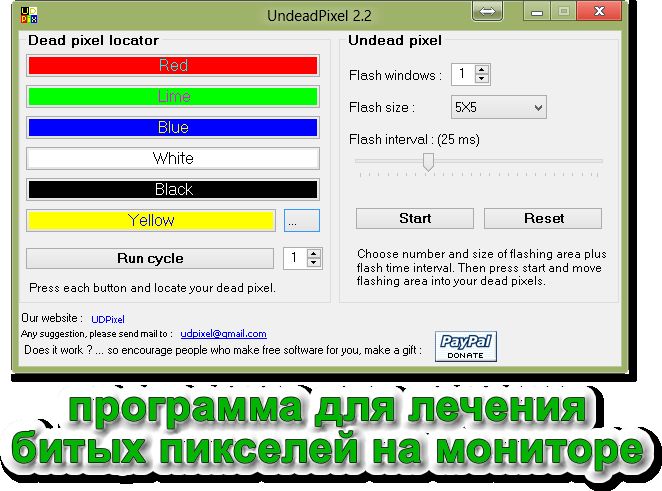 Peki sorun belirlendi, bundan sonra ne yapmalı? Sadece belirlemek için değil, ortadan kaldırmak için de programlar var. Birçoğu var, sadece uygun arama sorgusunu girmeniz yeterli. Örnek olarak “BadCrystal” programını ele alalım.
Peki sorun belirlendi, bundan sonra ne yapmalı? Sadece belirlemek için değil, ortadan kaldırmak için de programlar var. Birçoğu var, sadece uygun arama sorgusunu girmeniz yeterli. Örnek olarak “BadCrystal” programını ele alalım.
İndirip yükledikten sonra başlatın ve “Bilgisayar” — “başlat” yolunu izleyin. Pikselin konumuna taşınması ve yaklaşık yarım saat beklemesi gereken, hızla değişen renklere sahip rengarenk bir pencere görünecektir. Sorun devam ederse “Speed Com”a tıklayarak hızı artırın ve 60 dakika daha bırakın. Bu sorundan kurtulmanıza yardımcı olmazsa, hızı tekrar artırın ve en az yarım gün bırakın.
Diğer programlar kabaca aynı prensipte çalışır. Kural olarak, bu eylem dizisi yeterlidir, ancak her zaman istisnalar vardır.
Ölü pikselleri başka nasıl kaldırabilirsiniz?
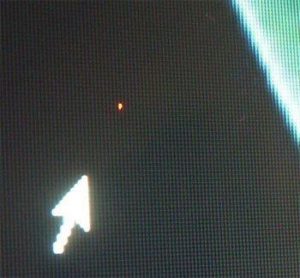 Kusurla mücadele etmenin "masaj" adı verilen mekanik bir yolu da vardır. Farklı sonuçlar getiriyor, bazıları için ekrandaki noktanın sonsuza kadar kurtulmasına yardımcı oluyor, bazıları için 1-2 yıl sonra tekrar beliriyor, ancak aynı süre boyunca işlem tekrarlandıktan sonra kayboluyor, bazıları için bu süre birkaç dakika sürüyor aylarca, hatta haftalarca sürebilir, ancak bazıları için bu yöntem işe yaramaz. Her şey ölü piksellerin ortaya çıkma nedenlerine bağlıdır, ancak bunun hakkında biraz sonra konuşacağız, ancak şimdilik size "masajı" gerçekleştirmek için gereken eylem sırasını sunacağız:
Kusurla mücadele etmenin "masaj" adı verilen mekanik bir yolu da vardır. Farklı sonuçlar getiriyor, bazıları için ekrandaki noktanın sonsuza kadar kurtulmasına yardımcı oluyor, bazıları için 1-2 yıl sonra tekrar beliriyor, ancak aynı süre boyunca işlem tekrarlandıktan sonra kayboluyor, bazıları için bu süre birkaç dakika sürüyor aylarca, hatta haftalarca sürebilir, ancak bazıları için bu yöntem işe yaramaz. Her şey ölü piksellerin ortaya çıkma nedenlerine bağlıdır, ancak bunun hakkında biraz sonra konuşacağız, ancak şimdilik size "masajı" gerçekleştirmek için gereken eylem sırasını sunacağız:
- noktanın yerini önceden not ederek monitörü kapatın;
- sonunda yumuşak bir silgi bulunan bir pamuklu çubuk veya kurşun kalem alın;
- pamuk ucunu veya silgiyi işaretli alana bastırın;
- nazikçe ve güçlü bir baskı olmadan masaj dairesel hareketler yapın;
- “masajı” yaklaşık iki ila üç dakika sürdürün;
- monitörü açın ve sonuç yoksa her şeyi baştan tekrarlayın.
DİKKAT! Bunun için parmaklarınızı, sert ve hatta keskin nesneleri kullanmayın!
Ayrıca, bu yöntemin yalnızca tek noktalarla çalışabileceği ve gruplarıyla çalışamayacağı konusunda sizi uyarıyoruz, aksi takdirde piksel noktası büyüyebilir.
Ölü pikseller neden ortaya çıkıyor?
 Her biri üç bölümden oluşur - kendi rengi olan mavi, kırmızı veya yeşil alt pikseller. Transistörün komutuna bağlı olarak, her birine belirli bir parlaklık derecesi vermek için gerekli olan elektrik miktarı sağlanır, bu sayede şu veya bu gölge elde edilir.
Her biri üç bölümden oluşur - kendi rengi olan mavi, kırmızı veya yeşil alt pikseller. Transistörün komutuna bağlı olarak, her birine belirli bir parlaklık derecesi vermek için gerekli olan elektrik miktarı sağlanır, bu sayede şu veya bu gölge elde edilir.
Transistörün çalışmasında bir sorun ortaya çıkarsa, ekranda siyah noktalar oluşturan bir piksel yanabilir ve sönebilir veya beyaz noktaların görünmesi nedeniyle arka ışıktan gelen ışığı tutmayı bırakabilir.
DİKKAT! Ekranınızda siyah veya beyaz noktalar varsa, transistörün onarılması veya değiştirilmesi gerektiğinden bu sorunu kendiniz çözemezsiniz, bu durumda bir uzmana başvurun.
Alt piksellerden herhangi biri arızalanırsa nokta belirli bir renge boyanır. Yukarıda açıklanan yöntemler bu sorunu çözmenize yardımcı olacaktır. Gerçek şu ki, bu tür alt pikseller ("sıkışmış" olarak adlandırılırlar) bir nedenden dolayı güç kaynağından "uzaklaşabilir", bu yüzden yalnızca bir parlaklık seviyesinde kalarak çalışmayı durdururlar. Yazılımın etkisi onlara saniyede çok sayıda komut verir ve bu da onların etkinleştirilmesine katkıda bulunur. Mekanik yöntem olası bağlantı kesintilerinin onarılmasına yardımcı olabilir.





